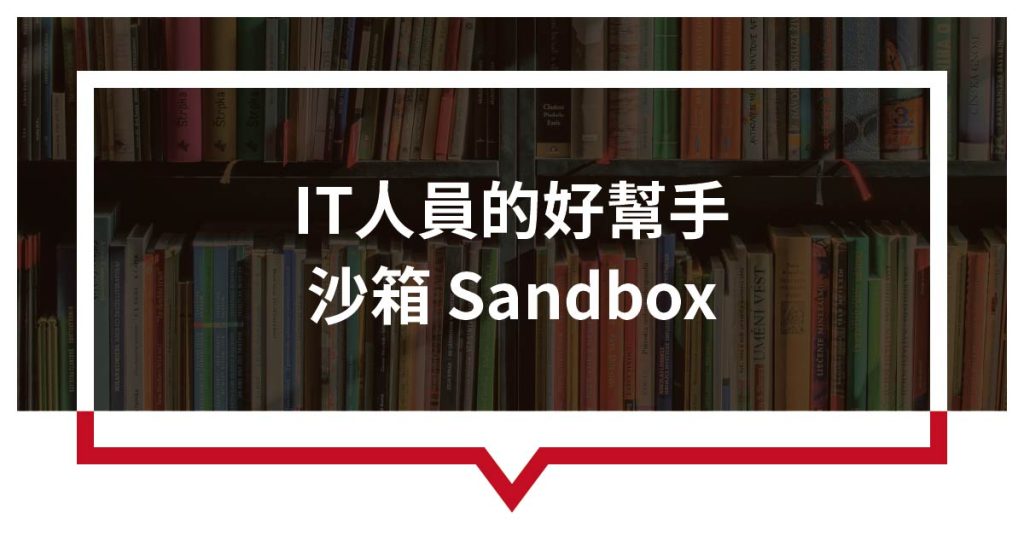
相信有不少的朋友們應該都有聽過沙盤/沙箱/沙盒(Sandbox)這個詞,通常是指一種安全的機制,像是常說的沙盤推演,就是預測未來的發展,進行模擬及評估,以便因應、達成預期的目標。
電腦中的沙箱 Sandbox 是做什麼?
而在電腦上也是有所謂的沙箱(沙盤)軟體,像是Sandboxie等等,可以讓使用者在一個與本機電腦隔離的環境下執行程式、做任何事情,像是可以利用沙箱的特性來測試有疑慮的檔案 或是 瀏覽網頁,另外像是有些程式限制只能開啟一個,利用沙箱軟體就可以再開啟第二個程式達成雙開,應用在LINE上的話可以同時開啟兩個LINE並且登入兩個帳號,也可以同時多開同一款線上遊戲,而在沙盤中開啟的程式所產生出的檔案或是下載的檔案也都會被放在沙箱內,而關閉沙箱後,所有的紀錄或者程式所產生出來的檔案都會一併關閉,對系統不會造仍任何影響。
其實不只上文所說的沙箱專門軟體,現在很多的軟體都有類似沙箱的概念,像是我們常用的瀏覽器Chrome,他的分頁功能就是類似的原理,你可以一次開啟很多個分頁,但都是在同一個視窗介面上,當你的分頁壞掉或者是被關閉的時候也不會影響到其他的分頁。
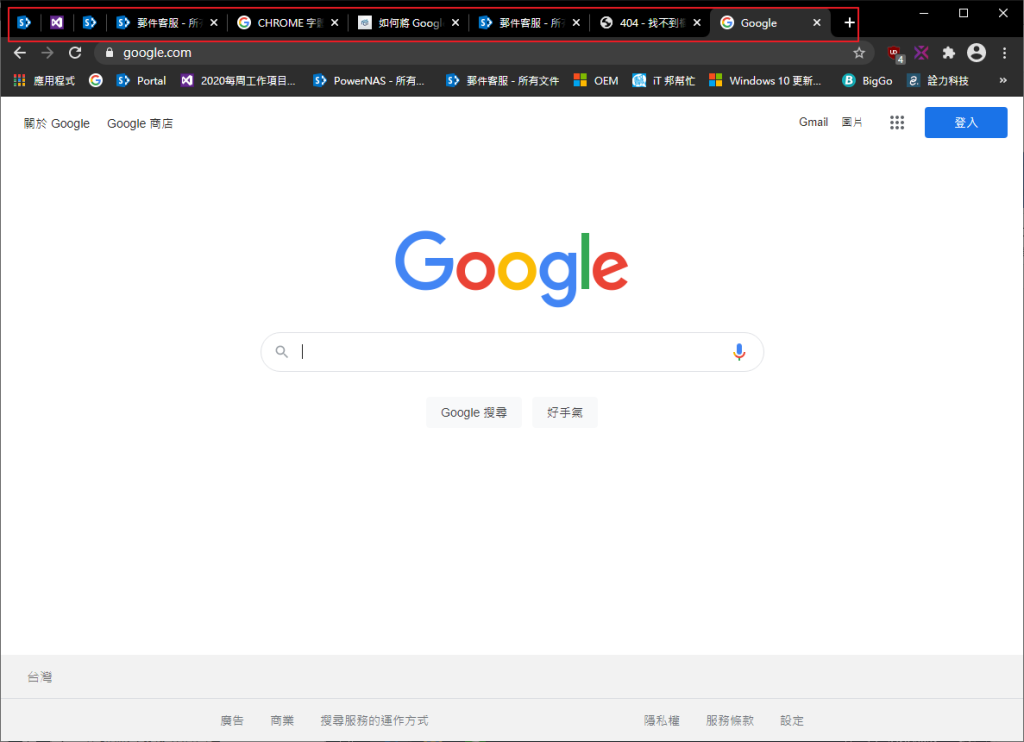
而在 Windows 10 1903 版本的時候,微軟推出了一個內建的新功能: Windows 沙箱(Windows Sandbox)。
這個新功能對於IT、測試人員可說是一大福音,以往我們都需要去下載沙箱軟體或者是安裝虛擬機,並還要學習如何建置及使用,Windows 沙箱這個功能不再需要耗費大量的硬體資源、安裝作業系統等耗時的前置作業,實在是很方便。
不過這個功能還是需要一些必要條件以及步驟來開啟,以下會引導各位如何開啟這項新功能。
在 Windows 10 上使用沙箱軟體
必要條件:
- Windows 10 至少版本要是1903版本以上
- Windows 10 要是專業版、企業版、教育版,家用版不支援
- BIOS 內須開啟虛擬化 (通常 BIOS 內的設定名稱為 Intel Virtualization Technology 或是 ivt,開啟設定方式請見各家主機板廠的說明書)
- 至少有 4G 的記憶體 (建議 8G)
- 至少有 1G 的磁碟空間 (建議使用 SSD 固態硬碟)
- CPU 至少是 ARM 64 架構
- CPU 至少有雙核心 (建議四核心以上)
若都符合以上條件但還是無法開啟,可參考微軟官方對於 Windows 沙箱的說明,或是建議可在微軟論壇上詢問:
https://docs.microsoft.com/zh-tw/windows/security/threat-protection/windows-sandbox/windows-sandbox-overview
首先在 Windows 按鈕點選”右鍵” > 點選 “應用程式與功能”。
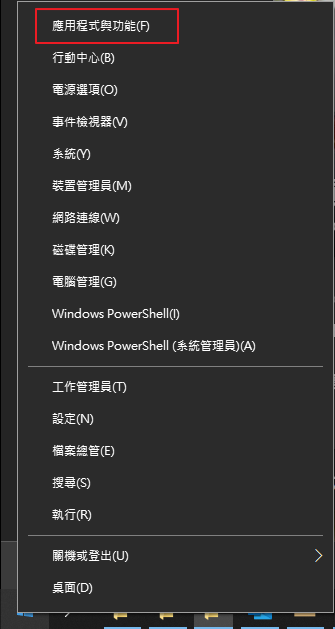
點選右上角 “程式和功能” > 點選 “開啟或關閉 Windows 功能”。
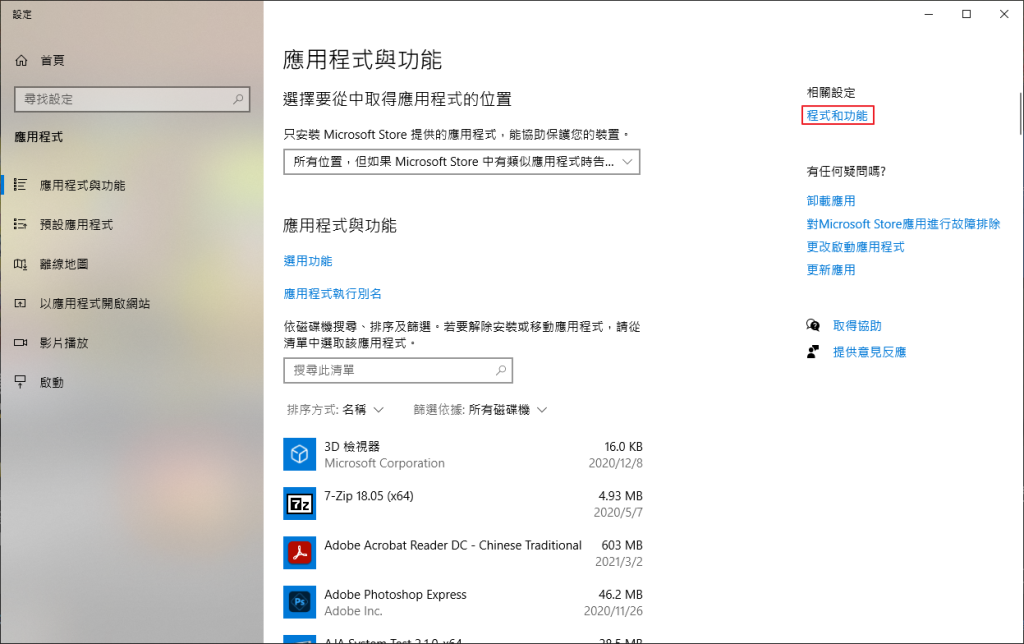
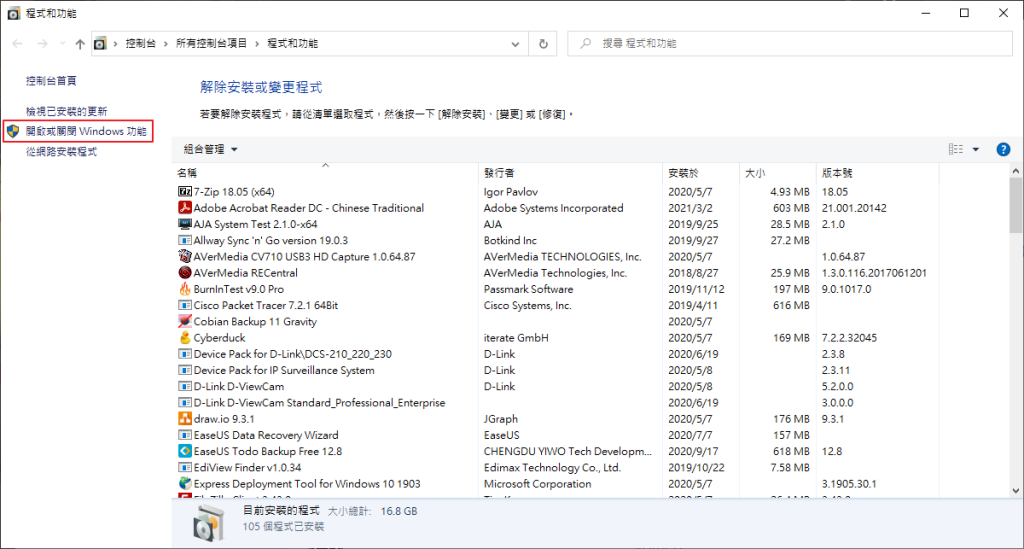
滾動選單找到” Windows 沙箱”勾選後按下完成,等待安裝完成並重新開機。
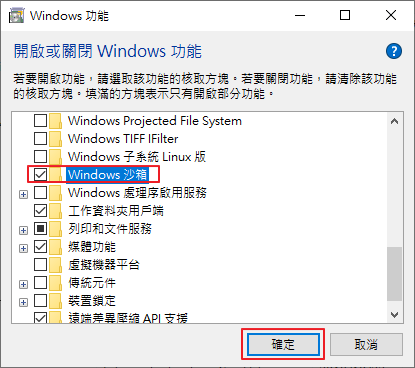
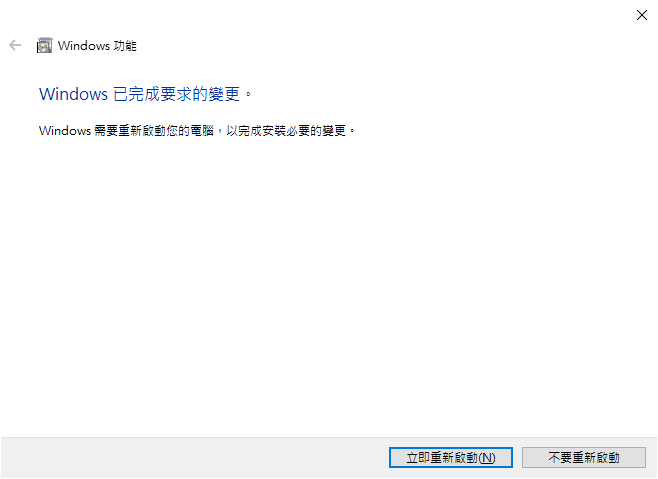
重新開機後點選左下角 Windows 按鈕就可以看到剛剛安裝完成的 Windows Sandbox。
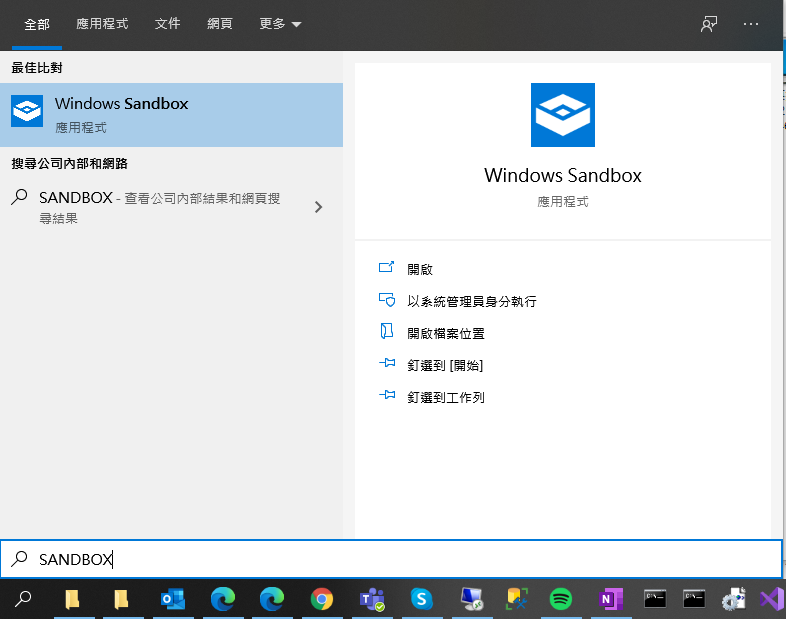
初次開啟可能會花費一點時間,開啟後就會看到熟悉的 Windows 10 桌面,網路也是通的,是可以直接上網的。
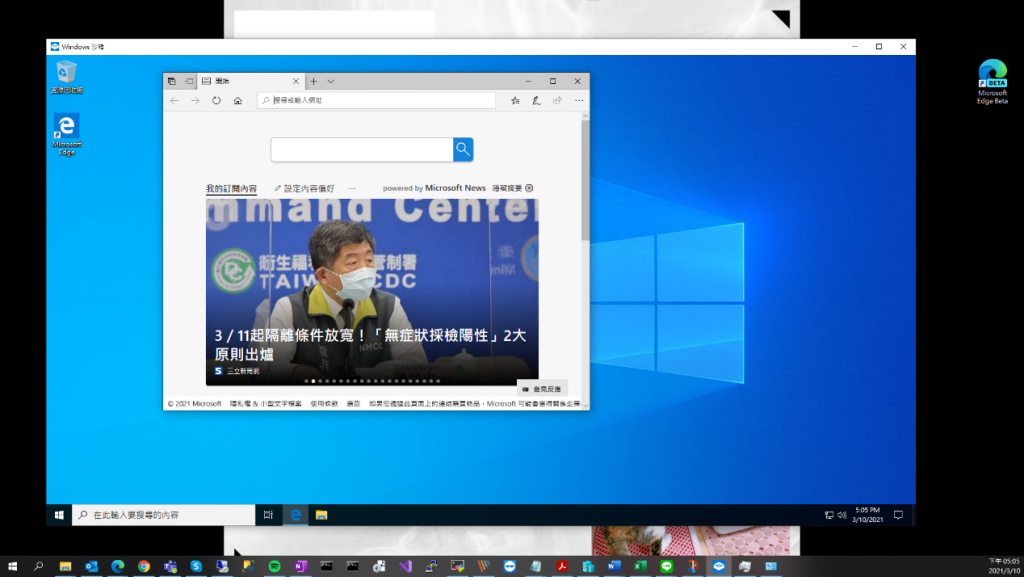
沙箱的應用
Windows沙箱其實就是一台裝著Windows 10的虛擬機器,在沙箱內做的事情都不會影響到原來的實體機器,有時你可能想下載某套工具、軟體、遊戲、影片等等,但是又怕檔案裡夾著病毒,我們就可以在這個沙箱內直接下載測試,即使有問題也不會影響。
在沙箱也安裝LINE就可以同時登入兩個不同的帳號。
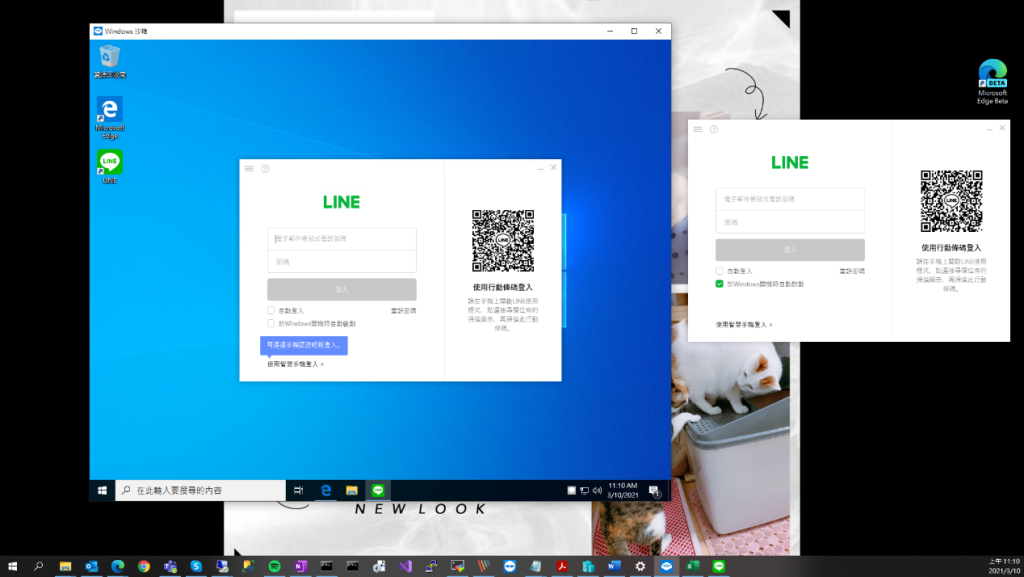
沙箱也支援從本機直接複製檔案進去。
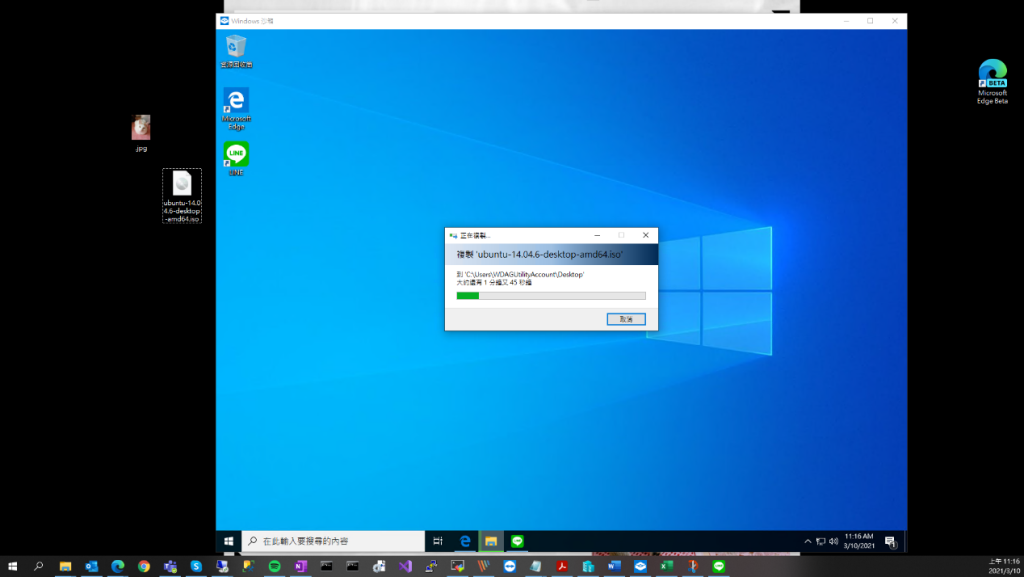
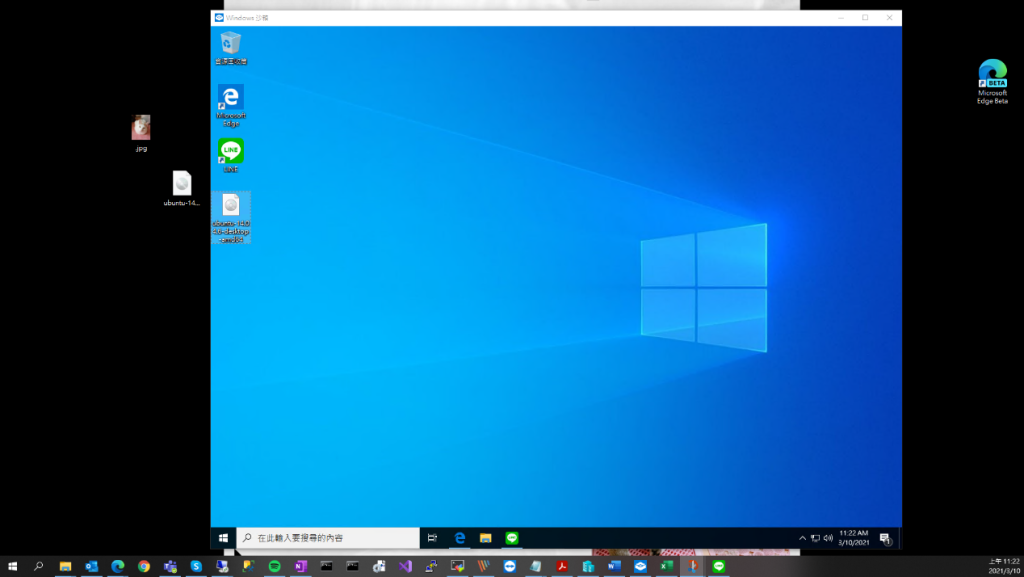
且只要把沙箱的視窗關閉時,會將全數的資料都會一併清除掉,而每次開啟沙箱的時候,都會是全新的一個系統。

雖然說Windows沙箱是一個與本機隔絕的環境,但惡意攻擊的手法以及病毒一直持續在進化,也沒人可以保證不會突破沙箱的防禦,若是已知的危險動作,建議在測試之前,還是要先將電腦做備份!
